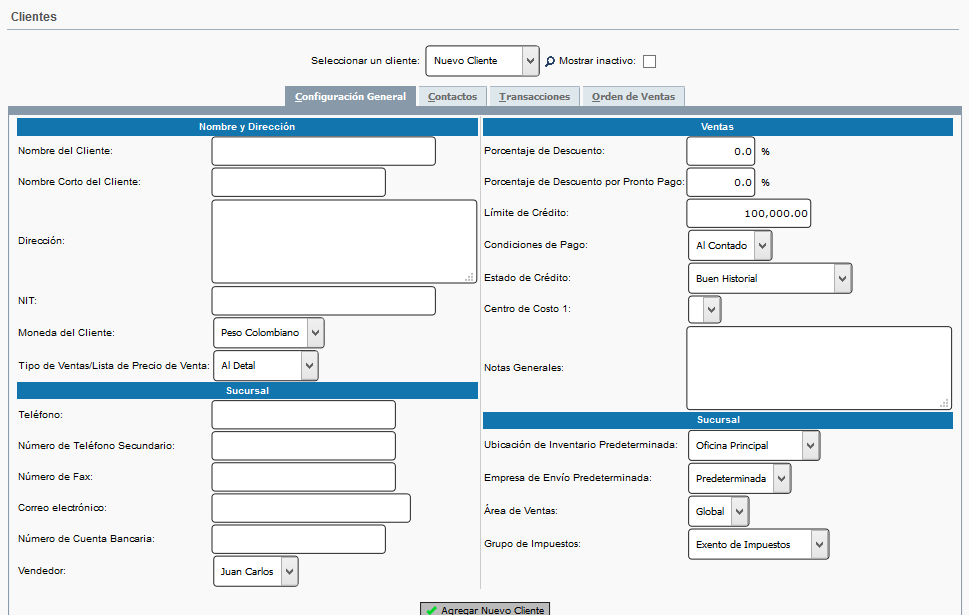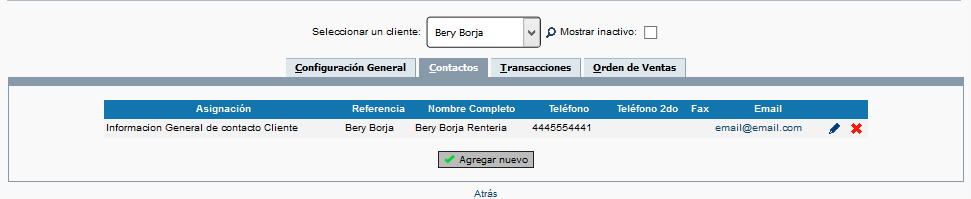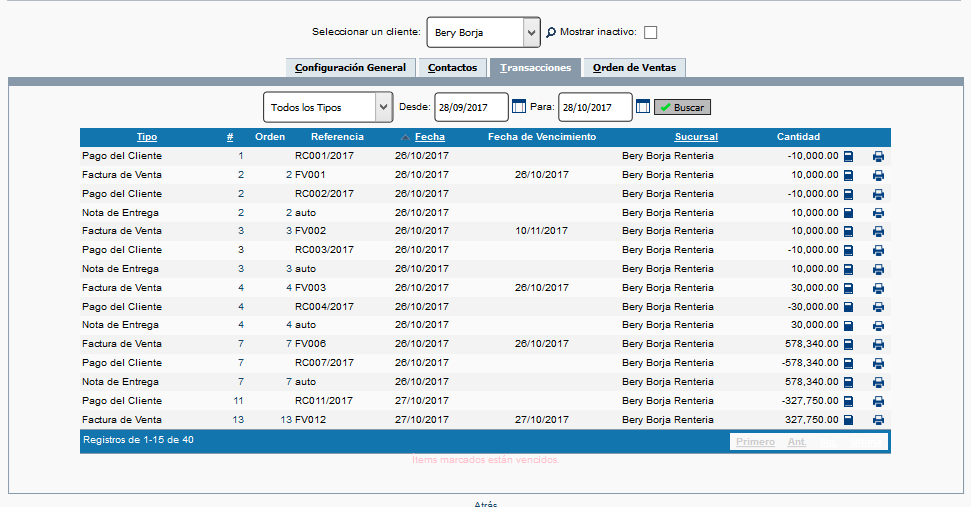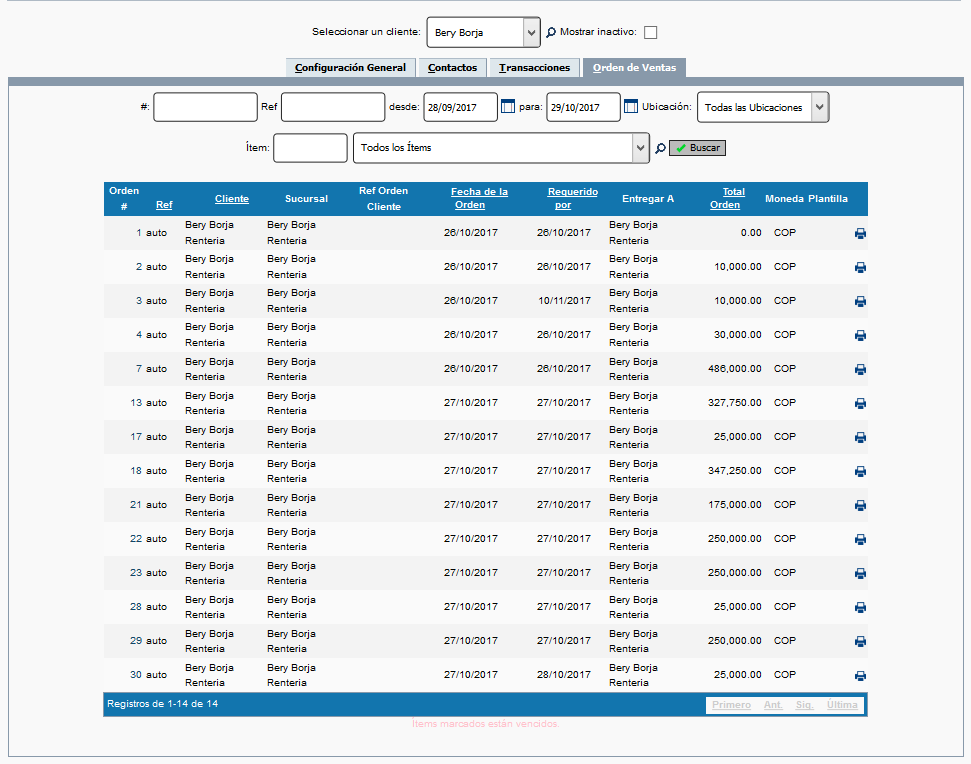Agregar y Administrar Clientes
Tecla de acceso rápido: [Alt] + [1] → [Alt] + [r]
Propósito: Agregar y editar la información de su cliente: En esta opción es donde puede administrar los datos de su Cliente.
Requisitos previos: Ninguno
Descripción y procedimiento: Crear un cliente: (Como verá este proceso es muy similar a crear un proveedor, pero tenga en cuenta que hay una serie de diferencias significativas: Para mayor comprensión, vamos a pasar por todas las opciones.)
En la parte superior de la pantalla, seleccione el Cliente que desea editar o seleccione 'Agregar Nuevo Cliente' si desea agregar un nuevo Cliente.
Marque la casilla etiquetada 'Mostrar inactivo' para incluir cualquier Cliente que haya desactivado.
Debajo verá cuatro pestañas etiquetadas 'Configuración General', 'Contactos', 'Transacciones' y 'Orden de Ventas'; si está creando un Cliente nuevo, solo tendrá acceso a la pestaña 'Configuración general', después de haber creado el Cliente, tendrá acceso a estas pestañas, las cuales se detallan a continuación.
Configuración General:-
Le aconsejamos que ingrese tanta información como sea posible (Esta se puede usar como su información de contacto del cliente, nunca perderá los datos de contacto de sus clientes de nuevo). Una vez que haya ingresado un cliente, no tendrá que volver a ingresar su información
Nombre del cliente: Introduzca el nombre completo de sus clientes aquí
Nombre corto del cliente: Ingrese aquí una versión abreviada del nombre de su cliente puede ser una sigla
Dirección: Dirección del cliente
NIT: Introduzca el número de identificación del cliente, NIT, Cédula etc
Moneda del Cliente: La moneda predeterminada es Pesos Colombianos, cambie esto si está realizando ventas internacionales
Tipo de venta /lista de precios: Seleccione si a este cliente se le vende al por mayor o al por menor o usted puede elegir si los impuestos son incluidos o excluidos. Consulte el siguiente ejemplo sencillo que muestra cómo se calcula este efecto al ingresar los precios y el impuesto de los ítems. Ejemplo simple
Seleccione el impuesto incluido, la línea de ítem indicará ‘Precio después de impuestos‘ ingrese $ 12.000 en el precio, el precio total de la factura será $ 12.000 y el IVA al 19% se calculará en $ 1.915.97 que es igual a 12.000 X (19/119) = 1,915.9664 (Compruebe en su calculadora) Otra forma de calcular el impuesto incluido es 12.000 /1.19 = 10.084.033 que es el Valor Bruto o antes de Impuesto. El sistema redondeará la cifra a 2 decimales
Seleccione impuesto excluido, la línea del ítem indicará el ‘Precio antes del impuesto‘ ingrese $ 10.000 en el precio y el precio total de la factura será $ 11.900 como 19% IVA = $ 1.900 que es igual a 10.000 X 19% + 10.000 = 11.900
Sucursal: Un cliente puede tener más de una ubicación, ingrese los datos de ubicación de los principales clientes aquí, más adelante puede agregar sucursales adicionales
Teléfono: Número de teléfono secundario: Número de fax: E-mail: & Número de cuenta bancaria: Todos se explican por sí mismos. (Deberá introducir una dirección de correo electrónico si desea utilizar la opción de enviar la factura por correo electrónico a su cliente en lugar de imprimirla)
Vendedor: Ignore este punto a menos que haya leído primero la información necesaria
Porcentaje de descuento: Si le otorga a este cliente un descuento fijo, introdúzcalo aquí
Porcentaje de descuento por pago pronto: Si está proporcionando crédito a los clientes, también puede ofrecerles un descuento por pronto pago; por pagar a tiempo o por anticipado
Límite de crédito: Ingrese el límite de crédito acordado con los clientes. El sistema controlará esto y, si el cliente excede el límite, el sistema lo resalta o alertará al crear un pedido de cliente
Condiciones de pago: Establecer en sólo efectivo, 15 días, 30 días, etc.
Estado de crédito: ingrese el estado de crédito aquí
Centro de costo: Si está utilizando Centros de Costos; seleccione el Centro de Costo requerido.
Notas generales: Agregue cualquier información adicional aquí
Ubicación predeterminada del inventario: Aplica cuando usted tiene más de una ubicación: El valor predeterminado es la ubicación principal de su empresa
Empresa de envío predeterminada: Ignore este punto a menos que haya leído primero la información necesaria
Área de ventas: Ignore este punto a menos que haya leído primero la información necesaria
Grupo de Impuestos: A continuación seleccione el tipo de impuesto del artículo, normalmente hay tres opciones:
IVA y retención: Generalmente es solo aplicable para transacciones B2B.
Impuesto a las ventas: Seleccione esto si el artículo es gravado con IVA.
Excluido: Para artículos que están excluidos del IVA.
Haga clic en el botón Agregar nuevo cliente y ha creado su primer cliente. Una vez que haya creado un Cliente, estará disponible para usarlo en el sistema y no será necesario volver a crearlo
Tenga en cuenta que si edita un cliente existe una opción adicional para que el cliente esté inactivo: Esto es útil ya que una vez que se ha realizado una transacción con un cliente, el cliente no puede ser eliminado.
También aparece un enlace con la etiqueta 'Sucursales de clientes: Agregar o Editar', que es útil si desea agregar o editar una sucursal de clientes
Puede regresar aquí en cualquier momento para editar los datos de su cliente
Ahora que ha finalizado la pestaña General de Configuración, el texto de las otras pestañas se ha oscurecido, significa que ahora podrá acceder a ellas:
Pestaña de Contactos:-
Primero, verá los contactos existentes para su Cliente, edite o elimine un contacto haciendo clic en el ícono correspondiente.
Debajo de los contactos existentes hay un botón con la etiqueta 'Agregar nuevo' al hacer clic en este botón le permitirá ingresar un contacto adicional.
Datos de contacto: - La mayoría de los campos son auto explicativos
Nombre:
Apellido:
Referencia:
Contacto activo para: Estas son las reglas para enviar contactos por correo electrónico: hay cuatro opciones:
Envíos: Para entregas
Facturas: Para facturas, extracto y recibos
General: Para todo
Ordenes: Para pedidos
Teléfono:
Número de Teléfono Secundario:
Número de Fax:
Correo electrónico:
Dirección:
Idioma de Documento:
Notas:
Haga clic en el botón etiquetado 'Agregar' y será agregado un nuevo contacto de Cliente.
Pestaña de Transacciones:-
Esta opción es igual que la Consulta de transacción del cliente en Ventas y está documentado aquí (Insertar enlace a Consulta de transacción del cliente), excepto que las transacciones son solo para este Cliente.
Pestaña de Orden de Venta:-
Esta opción es igual a la Consulta de Pedidos de Ventas en Ventas y está documentado aquí (Insertar enlace a Consulta de órdenes de Ventas), excepto que las Ordenes de Ventas son solo para este Cliente.
Consejo rápido: Si ya está en algún submenú de la pestaña de venta, puede presionar la tecla [F2] y aparecerá una ventana emergente (tendrá que habilitar las ventanas emergentes en su navegador) con la opción editar /agregar nuevo cliente. Puede que usted necesite seleccionar un cliente y desplazarse hasta ‘ Nuevo cliente ‘
Si envía estados de cuenta del cliente por correo electrónico, es importante que ingrese un correo electrónico del cliente (no solo de la sucursal).
¿Muchos clientes?
Si tiene muchos registros, puede habilitar la búsqueda de Lista de clientes en la Configuración de la Empresa. Luego puede iniciar una búsqueda presionando un espacio en la Lista de Clientes, o usar el cuadro de edición delante de la lista, si está disponible. Ahora ingrese el fragmento del nombre del Cliente y presione enter. La lista ahora se completará con registros relevantes. Si ingresa un *, se mostrarán todos los registros.
Eliminar una entrada de cliente
Si ingresó una transacción para un cliente, no puede eliminarlo: en su lugar, configure el estado del Cliente en Inactivo.
Captura de pantalla:- X 4